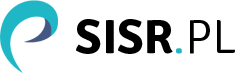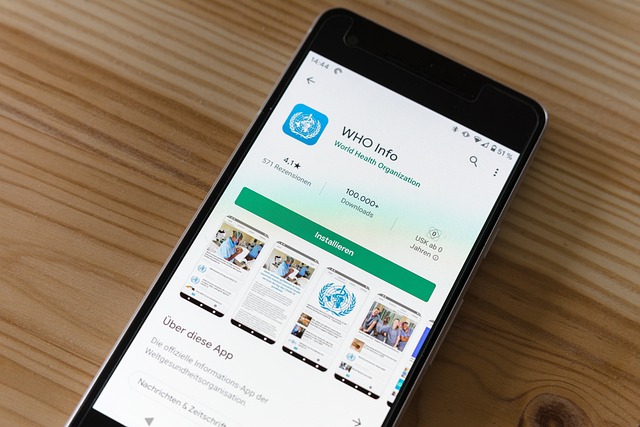Jak dodać aplikacje do App Store?
W dzisiejszych czasach, gdy smartfony i tablety stały się nieodłącznym elementem naszego życia, tworzenie aplikacji mobilnych stało się niezwykle popularne. Jednakże, aby dotrzeć do jak największej liczby użytkowników, konieczne jest umieszczenie aplikacji w odpowiednich sklepach, takich jak App Store dla urządzeń firmy Apple. W tym artykule omówimy kroki, które należy podjąć, aby dodać aplikacje do App Store.
1. Zarejestruj się jako deweloper
Pierwszym krokiem jest zarejestrowanie się jako deweloper w Apple Developer Program. Aby to zrobić, należy odwiedzić oficjalną stronę internetową Apple Developer i utworzyć konto. Rejestracja wymaga podania niezbędnych informacji, takich jak dane kontaktowe i płatności.
2. Przygotuj aplikację
Po zarejestrowaniu się jako deweloper, należy przygotować aplikację zgodnie z wytycznymi firmy Apple. Należy pamiętać, że App Store ma określone zasady dotyczące jakości i funkcjonalności aplikacji. Przed przystąpieniem do procesu dodawania aplikacji, warto zapoznać się z dokumentacją i wytycznymi udostępnionymi przez Apple.
3. Utwórz identyfikator aplikacji
Kolejnym krokiem jest utworzenie identyfikatora aplikacji w Apple Developer Program. Identyfikator jest unikalnym kodem, który identyfikuje Twoją aplikację w App Store. Aby utworzyć identyfikator, należy przejść do panelu dewelopera i postępować zgodnie z instrukcjami.
4. Przygotuj pliki i metadane
Przed dodaniem aplikacji do App Store, należy przygotować odpowiednie pliki i metadane. Pliki te obejmują samą aplikację w formacie IPA, ikony, zrzuty ekranu oraz opis i słowa kluczowe. Ważne jest, aby opis i słowa kluczowe były dobrze przemyślane i odzwierciedlały funkcje i charakterystykę aplikacji.
5. Dodaj aplikację do App Store
Teraz, gdy wszystkie przygotowania są zakończone, można przystąpić do dodawania aplikacji do App Store. W tym celu należy zalogować się na swoje konto dewelopera, przejść do panelu dewelopera i wybrać opcję „Dodaj nową aplikację”. Następnie należy postępować zgodnie z instrukcjami, podając wszystkie wymagane informacje i przesyłając odpowiednie pliki.
6. Prześlij aplikację do przeglądu
Po dodaniu aplikacji do App Store, konieczne jest przesłanie jej do przeglądu przez zespół Apple. Przegląd ma na celu sprawdzenie zgodności aplikacji z wytycznymi i zasadami App Store. Proces przeglądu może potrwać kilka dni lub nawet dłużej, w zależności od obciążenia zespołu przeglądowego.
7. Monitoruj status aplikacji
Po przesłaniu aplikacji do przeglądu, warto monitorować jej status w panelu dewelopera. Można sprawdzić, czy aplikacja jest w trakcie przeglądu, czy została zaakceptowana, czy też odrzucona. W przypadku odrzucenia, Apple zazwyczaj podaje powód i sugeruje, jakie zmiany należy wprowadzić, aby aplikacja mogła zostać zaakceptowana.
8. Publikuj aplikację
Jeśli aplikacja została zaakceptowana przez zespół Apple, można ją opublikować w App Store. W tym celu należy przejść do panelu dewelopera, wybrać odpowiednią aplikację i wybrać opcję „Opublikuj”. Po opublikowaniu aplikacji, będzie ona dostępna dla użytkowników do pobrania i instalacji.
Podsumowując, dodawanie aplikacji do App Store może być skomplikowanym procesem, ale z odpowiednią wiedzą i starannością można go z powodzeniem przeprowadzić. Kluczowe jest zapoznanie się z wytycznymi i zasadami App Store oraz staranne przygotowanie aplikacji i metadanych. Pamiętaj, że proces przeglądu może potrwać pewien czas, więc warto być cierpliwym i monitorować status aplikacji regularnie.
Aby dodać aplikację do App Store, wykonaj następujące kroki:
1. Przygotuj aplikację zgodnie z wytycznymi i wymaganiami Apple.
2. Zaloguj się do swojego konta dla deweloperów na stronie App Store Connect.
3. Wybierz opcję „Moje aplikacje” i kliknij przycisk „Dodaj nową aplikację”.
4. Wybierz platformę (iOS, macOS, watchOS lub tvOS) i typ aplikacji (np. iPhone, iPad).
5. Wypełnij wszystkie wymagane informacje, takie jak nazwa, opis, ikona, zrzuty ekranu itp.
6. Prześlij aplikację za pomocą narzędzia Transporter lub Xcode.
7. Po przesłaniu aplikacji, przejdź do sekcji „Oczekujące zgłoszenia” i wybierz swoją aplikację.
8. Kliknij przycisk „Wyślij do przeglądu” i poczekaj na ocenę ze strony Apple.
9. Po zatwierdzeniu aplikacji, zostanie ona udostępniona w App Store.
Link tagu HTML do strony „https://www.klubdobrzenastawionych.pl/”:
Kliknij tutaj